Cum se instalează driver Windows 7
După reinstalarea Windows 7 sau când detectează un nou sistem de dispozitiv este necesar pentru a instala software-ul în mod corespunzător la computer. „Șapte“ este de multe ori procesul se efectuează în mod automat și instalarea driverelor de la proprietarii de P

Dar se întâmplă că procesul automat se încheie cu prezența unor erori sau pur și simplu nu începe. După citirea acestui articol, orice utilizator Windows 7 va fi capabil să rezolve această problemă pe cont propriu, și a pus șoferul fără ajutorul profesioniștilor.
1: Metoda de utilizare built-in instrumente windose 7
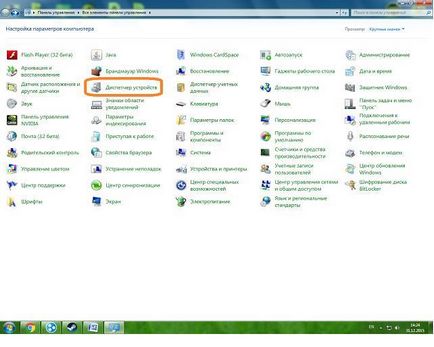
- Se determină dispozitivul;
- Determinați metoda de instalare a driverului (manual sau automat);
- Se determină locația software-ului necesar;
- Reporniți Windows în computer.
Procedura pentru instalarea driverelor este după cum urmează:
- Deschideți „Start“ și introduceți „Control Panel“;
- După aceea, du-te la „Device Manager“;
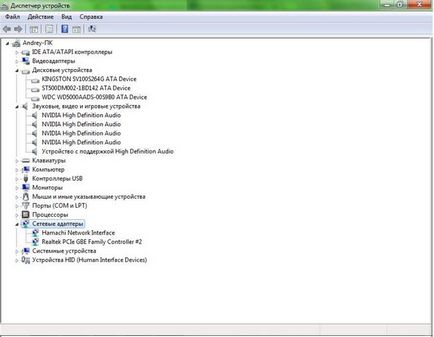
- A se vedea o listă a tuturor componentelor computerului. În caz de absență sau pur și simplu nu sunt setate corect pe lista de echipamente vor fi alocate semnul „!“;
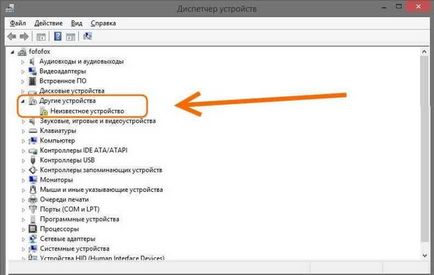
- Este necesar pentru a aduce meniul contextual pe dispozitivul marcat și faceți clic pe linia de „Actualizare“;
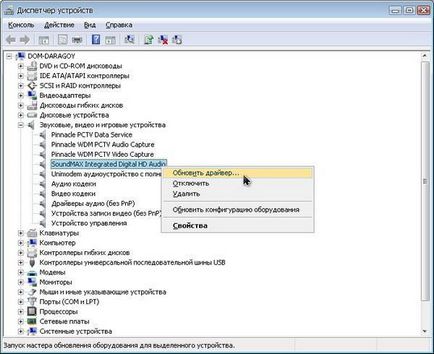
- Apoi, vor fi necesare pentru a determina metoda de instalare a software-ului. În cazul în care un mod de setare automată nu a condus la succes, trebuie să-l facă manual și faceți clic pe „Browse acest PC“;
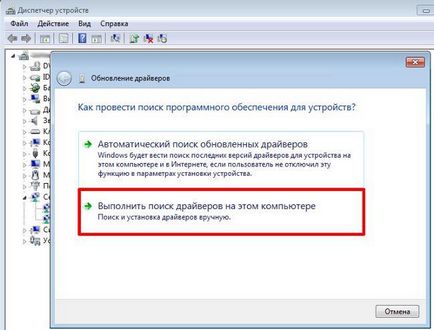
- În continuare, determina locația software-ului necesar. Dacă există un disc conducător auto va fi avantajoasă pentru a specifica software-ul de constatare pe suporturi optice, în cazul în care nu este, descărcați și specificați calea către driverele salvate de pe internet;
- După aceea, faceți clic pe butonul „Install“;
- Așteptați până când instalarea este completă;
- Închide fereastra Assistant făcând clic pe „Finish“;
- Reporniți Windows;
- Verificați instalarea driverului este corectă în „Device Manager“.
2 Metoda: manual
Instalarea manuală a driver-ul în cazul în care există un set de instrucțiuni corecte și detaliate este chiar mai ușor și mai rapid decât folosind prima metodă.
Pentru a instala sau reinstala următorii câțiva pași pe care le-ar utiliza:
- Prin „Start“ sau prin apăsarea simultană a „Ctrl» și «R» pentru a deschide meniul «Run»;
- Apoi, formați «hdwwiz» și apăsați pe «OK»;

- Fereastra se va afișa, „Instalare hardware“;
- Bifați pe „dispozitivele selectate din lista Instalarea manuală“ și faceți clic pe „Next“;
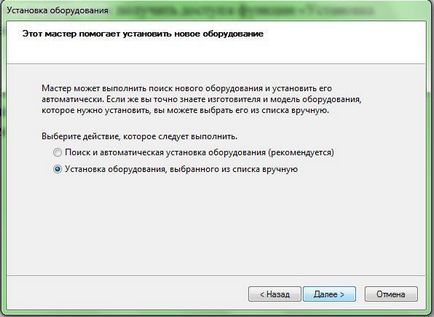
- Selectați linia „Arată tot hardware-ul“ și faceți clic pe „Next“;
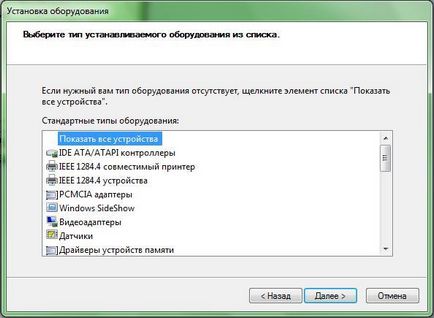
- Apoi, faceți clic pe „Have Disk“ (specificați locația software-ului);
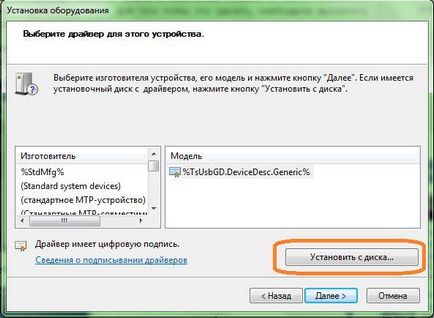
- Așteptați până la sfârșitul procedurii și a închide expertul;
- Reîncarcă această Windows 7 PC-ul;
- Verificați corectitudinea instalării software-ului în „Device Manager“.
3 Mod de preparare: Folosind utilități terțe părți

Ghid rapid pentru utilizarea aplicației constă în mai multe etape:
- Rulați programul și faceți clic pe „modul de expert“;
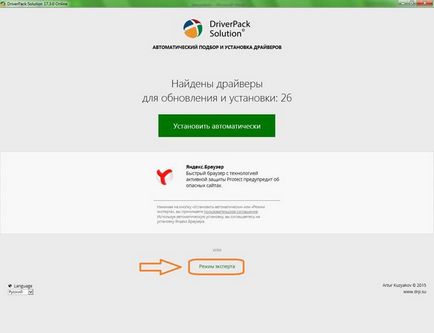
- Apoi, un meniu se deschide cu o listă de echipamente standard. Doar faceți clic pe „Install“, vă va imediat instalarea automată a software-ului necesar, sau puteți servi fiecare obiect în mod individual, făcând clic pe butonul de lângă „Refresh“ sau „Install“;
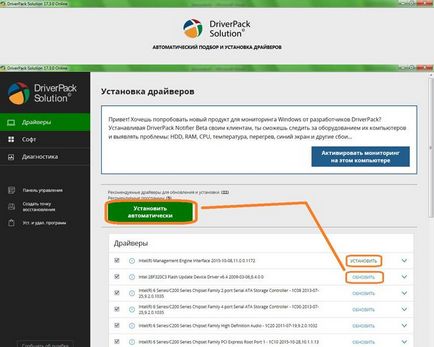
- Apoi închideți aplicația și reporniți Windows.